Import de texte
Avec le plugin d’import de texte vous pouvez importer facilement des données au format *.txt dans DEWESoft.
Activer le plugin
Vous trouverez sur notre site, les versions 64 bits et 32 bits du plugin. La procédure pour activer le plugin est la même que pour tout autre, vous aurez juste besoin de copier le fichier *.imp dans le dossier “Addons” ou “Addons64”. Assurez-vous de télécharger la version correcte. Si le plugin est bien activé l’option pour importer les fichiers texte sera ajouté au mode Analyse.
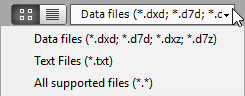
Licence
Vous devez disposer d’une licence valide pour importer des fichiers texte. Vous devez avoir une licence de niveau PRO minimum. Si vous avez une licence d’évaluation ou une version DEMO, vous ne pourrez importer uniquement qu’une seconde de données. Si votre licence est stockée sur un appareil (SIRIUS, DEWE-43…), il doit être connecté à votre PC pour importer les données.
Paramètres
Lorsque vous chargez le fichier .txt, la fenêtre de configuration d’import s’affiche. Dans le premier encadré, vous pouvez sélectionner le nom de fichier et le chemin d’accès au dossier où le fichier sera créé au format .dxd. Il y a certaines options d’import que vous devrez gérer, de sorte que les données soient correctement importés. Sur le côté droit de la fenêtre, il y a aussi la prévisualisation des données, où vous pouvez voir si les paramètres ont été correctement choisis.
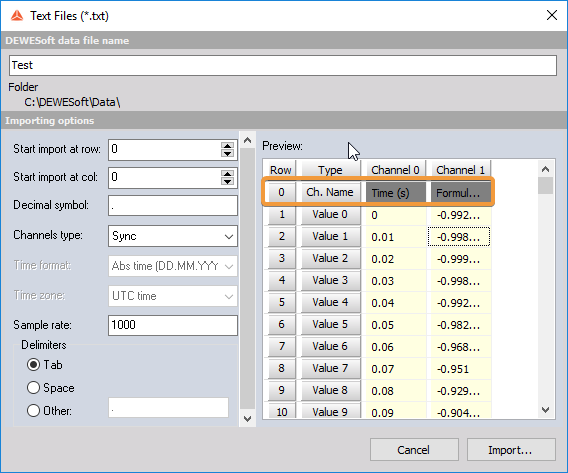
- Vous pouvez sélectionner à la ligne/colonne à laquelle vous souhaitez démarrer l’import des données depuis le fichier .txt. Ceci est utile lorsqu’il y a des colonnes ou des lignes que vous ne souhaitez pas importer.
- Entrer correctement le symbole qui représente le symbole décimal dans fichier .txt.
- Vous pouvez choisir entre deux types de voies, “Sync” et “Async” :
- Si vous sélectionnez l’option “Sync” l’option horodatage sera créé en fonction de la fréquence d’échantillonnage d’entrée
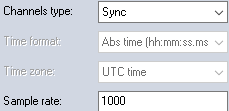
- Si vous sélectionnez l’option “Async”, vous devez choisir l’option d’horodatage parmis les 4 formats suivant:
- temps relatif,
- temps absolu (hh:mm:ss:ms),
- temps absolu (mm:ss:ms),
- temps absolu (JJ.MM.AAAA hh:mm:ss:ms),
Dans l’aperçu, vous pouvez voir que le “Time stamp” les données est présenté sur fond vert. Vous pouvez aussi choisir entre l’heure UTC et l’heure locale de la zone. L’option “fréquence d’Échantillonnage” est ignorée lors de l’import de voies asynchrones.
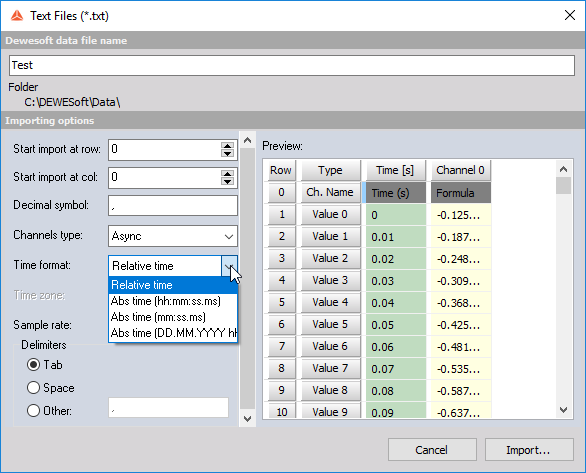
- Le dernier paramètre que vous devez gérer est le “Séparateur”, qui représente le symbole ou le caractère qui sépare les données dans le fichier .txt. Vous pouvez choisir entre deux options prédéfinies, ou vous pouvez entrer n’importe quel autre symbole.
Si les paramètres ne sont pas définis correctement le fichier ne sera pas importé et la notification “ne peut pas importer *.txt ” apparaîtra.
Si les données sont importées correctement, vous verrez les voies importées dans la liste des voies.
Foire aux questions
- Les données “Texte” peuvent-elles être importées ? Les fichiers qui contiennent des données de type ” texte ” peuvent être importés mais les valeurs de type ” texte ” seront ignorées si le type de voie asynchrone est sélectionné ou remplacées par des zéros si le type de voie synchrone est sélectionné, alors que toutes les valeurs numériques seront correctement importées.
- Pourquoi les dernières voies sont-elles manquantes ? Pourquoi le nom de ma voie et les données sont-elles mélangées ? Il est important que tous les voies aient un nom de voie (rangée 0), sinon les “données” seront attribuées au prochain “nom de voie” disponible. Dans ce cas, le nombre de voies importées sera le même que le nombre de “noms de voies”.